Stránka načítaná v prehliadači má svoj vlastný dizajn, veľkosť a názvy písma. Pre ľudí so slabým zrakom alebo prezeraním stránok malá obrazovka, možno budete musieť obrazovku priblížiť alebo naopak oddialiť.
V prehliadači Yandex existuje niekoľko spôsobov, ako zmeniť mierku - od použitia klávesových skratiek až po výber mierky v nastaveniach.
Ako zmeniť mierku obrazovky v prehliadači Yandex
Nástroj zoom je nezávislý od toho, či chcete zmenšiť alebo zväčšiť veľkosť strany. Hlavný rozdiel medzi metódami je v tom, že zmenu musíte použiť pre všetky zobrazené stránky alebo pre jednu konkrétnu.
Poďme sa pozrieť na všetky metódy, od najjednoduchších až po tie najzložitejšie.
Potom budú všetky nastavenia pre jednotlivé stránky vymazané.
Klávesové skratky
Použitím klávesových skratiek budete približovať a odďaľovať jednu konkrétnu lokalitu alebo stránku. Prehliadač Yandex uloží rozmery a pri ďalšom otvorení už nebudete musieť robiť nič iné.
1. Otvorte požadovanú lokalitu alebo stránku v prehliadači.

2. Podržte stlačený kláves „CTRL“ a otáčajte kolieskom myši:
- Od seba - zvýšiť mierku;
- Na seba - znížiť.

3. V tomto čase sa pod panelom s adresou prehliadača zobrazí okno informujúce o zmenách.

4. Prípadne môžete použiť kombináciu kláves "CTRL +" a "CRTL -".
Okno nastavení
Analógom klávesových skratiek je okno nastavení, po otvorení ktorého môžete rovnako ľahko meniť mierku.
1. Kliknite na tlačidlo s tromi vodorovnými čiarami.

2. Pomocou tlačidiel „+“ a „-“ upravte veľkosť strany na požadovanú veľkosť.
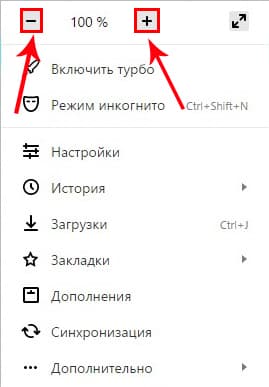
Rovnako ako pri predchádzajúcej metóde, zmeny a doplnenia pre túto stránku zostanú zachované.
Ako vrátiť vykonané zmeny
Všetky úpravy mierky pre jednotlivé stránky ukladá prehliadač Yandex samostatný súbor takže pri ďalšom načítaní stránky sa veľkosť stránky vykreslí.
Existujú dva spôsoby, ako vrátiť veľkosť do predchádzajúceho stavu:
- Použite nástroje opísané vyššie;
- Odstránením úprav vykonaných v nastaveniach.
S prvým bodom nebudú žiadne problémy, ale podrobnejšie rozoberieme druhý.
1. V nastaveniach prehliadača Yandex nájdite položku "Osobné údaje".

2. Otvorte „Nastavenia obsahu“ a prejdite na koniec stránky.

3. Stlačte tlačidlo zobrazené na snímke obrazovky a odstráňte adresu zdroja, pre ktorý chcete váhu vrátiť do pôvodného stavu.

4. Kliknite na „Dokončiť“ a opustite nastavenia.
Zmena mierky rozhrania prehliadača
Ak chcete zmeniť veľkosť všetkých načítaných stránok a rozhrania prehliadača Yandex, musíte sa ponoriť do nastavení.
1. Prejdite do nastavení internetu a nájdite časť „Webový obsah“.

2. V časti „Page Scale“ vyberte požadované percento zväčšenia alebo zmenšenia.

3. Pokračujte v prehliadaní bez reštartovania prehliadača.
Takže pomocou niekoľkých tlačidiel a niekoľkých sekúnd času môžete buď oddialiť alebo priblížiť stránky a rozhranie v prehliadači Yandex.
Vydali sme novú knihu „Content Marketing in sociálne siete: Ako sa dostať do hlavy predplatiteľov a zamilovať sa do svojej značky."

Vyhľadávací panel je pole v systéme, do ktorého používateľ zadá svoju požiadavku.
Takéto riadky sa nachádzajú na stránkach, kde je veľa informácií. Používateľ môže použiť tento riadok a nájsť na stránke informácie, ktoré potrebuje.
Najvýraznejším príkladom sú však vyhľadávače.
Ako vyzerá vyhľadávací panel
Vo vyhľadávačoch
Takto vyzerá vyhľadávací panel Yandex.

Po zadaní dopytu by ste mali stlačiť tlačidlo "Nájsť" a vychutnať si výsledok výberu. Po zadaní dopytov môžete svoje výsledky spresniť výberom tlačidla rozšíreného vyhľadávania.
Rozšírené vyhľadávanie vyberie najrelevantnejšie výsledky.

Vyhľadávač umožňuje prácu s rôznymi filtrami (vyhľadávanie podľa času, obrázkov, správ a pod.). Pomocou nich môžete spresniť svoj dopyt: zadajte obmedzenie podľa oblasti, tvaru slova, konkrétnej webovej lokality, typu súboru, jazyka, dátumu aktualizácie webovej stránky atď. Aktívne filtre menia farbu, zatiaľ čo vyhľadávací nástroj poskytuje výsledky automaticky podľa zadaných podmienok.
Pod panelom vyhľadávania sú ďalšie rýchle filtre. Môžete vyhľadávať iba obrázky, informácie na mapách atď.
Zahraničné Google vyhľadávanie sa príliš nelíši od svojho ruského konkurenta.
Ak chcete hľadať, musíte zadať aj kľúčový dopyt.

V Google môžete pracovať aj so systémom rýchleho filtrovania vyhľadávania (horizontálne menu pod čiarou).

Pokročilé vyhľadávanie Google vám tiež pomôže spresniť váš vyhľadávací dopyt a poskytne najpresnejšie informácie. Na navigáciu sa používa systém vysvetliviek.

Zaujímavé funkcie vyhľadávacích reťazcov v každom vyhľadávači
Keď zadáte kľúčový dopyt, každý vyhľadávací nástroj (Yandex, Google a ďalšie) poskytne kľúče súvisiace s vami zadaným dopytom (ktoré ľudia najčastejšie vyhľadávali a tiež ich predtým zadával používateľ vášho počítača).
Napríklad zadáte kľúčové slovo Voronezh. PS zobrazí vyskakovacie okno s tipmi, keď si jeden z nich vyberiete, môžete svoju požiadavku objasniť. Môže napríklad vydať ďalšie kľúče ako „Voronež na mape Ruska“, „Voronežský región“, „Voronež na rozlúčku s Romanom Filippovom“. Je zrejmé, že dopyt „Voronezh“ je príliš objemný a vyhľadávač nie je úplne jasný, čo presne používateľ hľadá. Zadaním kľúča získate relevantnejšie výsledky.

Prečo potrebujete rady vo vyhľadávačoch
Hlavnou úlohou, ktorú stanovili vývojári, je pomôcť používateľovi nájsť ho. Postupom času sa SEO špecialisti začali zameriavať na propagáciu stránky, najmä na zostavovanie sémantické jadro(výber kľúčov používaných na propagáciu stránky). Spravidla ide o nízkofrekvenčné alebo stredofrekvenčné, so synonymami a chvostmi, informácie, ktoré používatelia internetu hľadajú.
Ako vypnúť rady vyhľadávačov
Pri práci s vyhľadávacím nástrojom niekedy prekáža vyskakovacie okno s tipmi: napríklad počítač používa viac osôb a on chce zachovať dôvernosť vyhľadávania. Alebo staré používateľské dopyty, ktoré sa zobrazujú vo vyskakovacom okne, zasahujú do vyhľadávania. Pozrime sa, ako odstrániť tipy pre individuálne vyhľadávanie pomocou príkladu Yandex. V pravom hornom rohu domovskej stránke kliknite na „Nastavenia“, potom na „Nastavenia portálu“ a „Výsledky“. Mali by ste odstrániť značky v časti „Osobné vyhľadávanie“ a uložiť konfiguráciu.

Ak chcete odstrániť niektoré výzvy alebo upraviť ich poradie zobrazenia iným spôsobom - pri zadávaní dotazu prejdite do okna s výzvami. Oproti každému klávesu sa nachádza tlačidlo Odstrániť a poradie môžete zmeniť jednoduchým potiahnutím vybraného klávesu nahor alebo nadol v okne.
Vyhľadávajte v prehliadačoch
Moderné prehliadače umožňujú zadať požiadavku priamo do panela s adresou.
V každom prehliadači sa štandardne po zadaní požiadavky otvorí určitý PS, ktorý je možné zmeniť v jeho nastaveniach.
Google Сhrome

Žiadosť môžete zadať do jedného z dvoch polí. Horné pole (toto je panel s adresou) v našom príklade bude automaticky obsahovať panel vyhľadávania Google. Spodná slúži na pohodlie a rozširuje funkčnosť prehliadača. V našom príklade umožňuje vyhľadávanie v pošte. Funguje plnohodnotné okienko tipov, ktoré si rozoberieme nižšie.
Mozilla Firefox
Pri zadávaní kľúča sa vyhľadávanie implementuje cez Yandex. Okrem toho sa objavia iba tipy pre predchádzajúce vyhľadávanie. Prístup k náznakom PS nenastane.
Opera

Vo vyhľadávaní štandardne pomáha zahraničný Google, ktorý pomáha tipmi. Pre pohodlie samotné rozhranie webového prehliadača obsahuje odkazy na niekoľko vyhľadávacích nástrojov. Okrem toho môžete niečo vyhľadať aj cez samotný panel s adresou v hornej časti.
Ako zmeniť vyhľadávací nástroj v paneli s adresou
Povedzme, že vám Yandex nevyhovuje, potrebujete Google. Ako sme už povedali, volanie prednastaveného vyhľadávacieho nástroja môžete zmeniť pomocou panela s adresou v nastaveniach každého prehliadača. Pozrime sa, ako zmeniť hlavný vyhľadávací nástroj Prehliadač Google Chrome.
Vyberte symbol v pravom hornom rohu otvoreného prehliadača.

Choď do nastavení. V tejto časti môžete zmeniť vyhľadávač pre panel s adresou a rozhranie.

Tipy na vyhľadávanie vo webovom prehliadači
Prehliadač, podobne ako PS, ponúka používateľovi pomoc vo forme výziev pri zadávaní dotazu. Keď zadáte úplne prvé písmená, prehliadač už vydá zodpovedajúce požiadavky z tých, ktoré ste zadali skôr. Okrem požiadaviek uvádza aj názvy / adresy navštívených stránok, ktoré obsahujú zadanú kombináciu písmen.

Ako vymazať vyhľadávací panel v prehliadači od návrhov
Každá vami (a nielen vy) zadaná požiadavka cez prehliadač je uložená v jeho vyrovnávacej pamäti. Zoznam podobných žiadostí neustále vypadáva, ak do prehliadača zadáte nový podobný kľúč. Ak chcete vymazať vyrovnávaciu pamäť, mali by ste ich násilne odstrániť alebo zakázať ukladanie do vyrovnávacej pamäte.
V časti „Služba“ v časti „Vlastnosti“ vyhľadajte svoju históriu prehliadania, označte všetky položky označujúce kľúčové otázky a uložte zmeny. V časti „Hľadať“ nájdite predinštalovaný vyhľadávací nástroj a výberom možnosti „Zakázať“ zakážte ukladanie do vyrovnávacej pamäte.
Súčasne stlačte Ctrl a F12. Aktivujte režim „Hľadať“. Zakázať rady. Potom prejdite na "Rozšírené" - "História" a odstráňte vyrovnávaciu pamäť disku.
Mozilla Firefox
Prejdite na „Nastavenia“ a zapnite „Súkromie“. Na tom istom mieste vymažte históriu a nastavte dátumy jej vymazania v budúcnosti. Skontrolujte značky na položkách „Vyrovnávacia pamäť“ a „História formulárov a vyhľadávanie“, vymažte ich.
Pozrime sa bližšie na to, ako odstrániť návrhy vyhľadávania pomocou prehliadača Google Chrome ako príkladu.
Ak chcete prejsť do nastavení, kliknite na symbol „tri bodky“ vpravo hore. Vyberte "Nastavenia" - "Rozšírené".

Odstráňte označenú značku.

V každom prehliadači môžete tiež odstrániť akúkoľvek konkrétnu nápovedu. Napríklad v prehliadači Chrome musíte zadať dopyt, vybrať nepotrebnú nápovedu a stlačiť Shift + Delete.
Rady môžete kedykoľvek vypnúť, ak ich nepotrebujete.
Dobré popoludnie! Povedzte mi, prosím, ako môžete zobraziť kód, ktorý by automaticky zobrazoval celkový počet produktov na stránke vo vyhľadávacom paneli, teraz mi to funguje pre kategórie a podkategórie, ale namiesto toho potrebujem niečo zobraziť pre panel vyhľadávania z...
Zobrazte hľadaný reťazec na stránke so zoznamom produktov.
Dobrú noc, na stránke je potrebné zobraziť panel vyhľadávania so zoznamom produktov v kategórii. (Nakoniec, po zadaní by mal byť presmerovaný na stránku vyhľadávania) Stránka: sanwest.ru Engine: Shop-Script 7. Štýl vstupného formulára si môžete vziať buď z ...
Existuje riešenie
Možno hlúpa otázka, ale mám málo skúseností, takže je to tak. Potrebujem zmeniť text vo vyhľadávacom paneli v predvolenej téme, ale nemôžem nájsť, odkiaľ sa tento kus kódu sťahuje.
